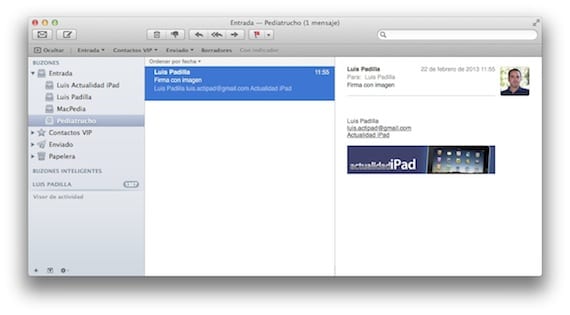
Po wczorajszym opublikowaniu artykułu przez jak lepiej wykorzystać aplikację Mail na iOS na naszym iPadzie (i iPhone), jeden z naszych czytelników poprosił o wstawianie obrazów do podpisów, co jest już możliwe dzięki małej sztuczce. Postępując zgodnie z tymi prostymi krokami, uzyskamy podpis z „bogatą” treścią, co jest ważne w przypadku firmowych wiadomości e-mail lub po prostu w celu nadania naszym e-mailom innego charakteru.
krok 1
Naszym celem jest, aby podpis, którego potrzebujemy, zawierający obrazy, linki i cokolwiek innego, dotarł do naszego iPada (lub iPhone'a). Zamierzamy stworzyć nasz pożądany podpis z aplikacji Mail dla OS X. Przypuszczam, że użytkownicy Windowsa będą mogli to zrobić z Outlooka, ale ja nie używam Windowsa, więc nie mogę cię zapewnić. Mam nadzieję, że ktoś może to potwierdzić, zostawiając nam komentarz.
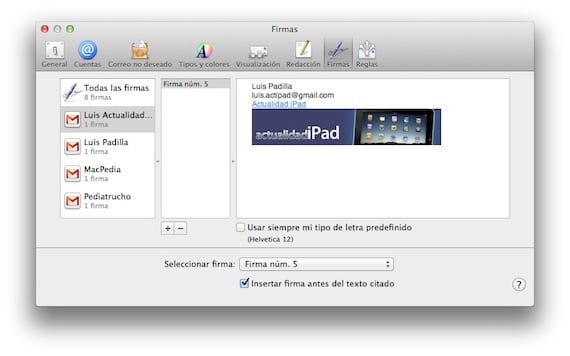
Przechodzimy do preferencji poczty dla OS X, a na karcie podpisów wybieramy żądane konto. W odpowiednim miejscu możemy przeciągać obrazy (polecam, żeby były małe) i dodawać linki (klikając prawym przyciskiem myszy). Kiedy mamy to tak, jak chcemy, opuszczamy to menu i wysyłamy e-mail na konto, które skonfigurowaliśmy na iPadzie.
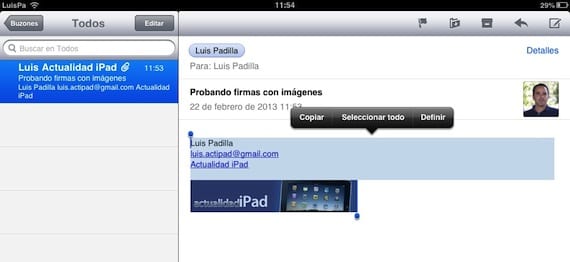
Otwieramy wiadomość e-mail na naszym iPadzie i kopiujemy całą zawartość podpisu.
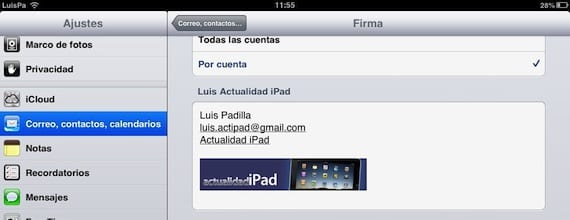
Teraz uzyskujemy dostęp do Ustawienia> Poczta, kontakty ...> Podpis i wklejamy kopiowaną treść w miejsce zarezerwowane dla wybranego konta. Zobaczysz, że podpis z dołączonym obrazem już się pojawił.
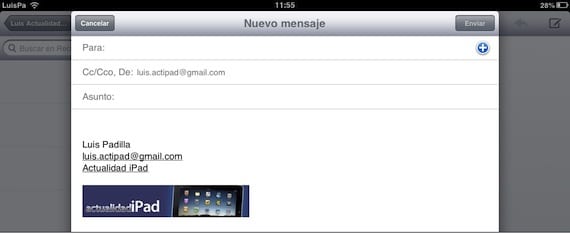
Wszystko jest zrobione. Wszystkie e-maile, które piszemy z tego konta, będą miały podpis, który wcześniej skonfigurowaliśmy, z linkami i obrazami. Może się zdarzyć, że niektóre konta e-mail ich nie rozpoznają, przynajmniej wypróbowałem to z Gmailem i na wszystkich moich urządzeniach przychodzą poprawnie. Wskazówka: pamiętaj, że ten podpis będzie zawsze pojawiał się na końcu wiadomości e-mail i że wielu odbiorców będzie korzystać z urządzeń mobilnych do przeglądania tych wiadomości, więc nie używaj dużych obrazów ani zbyt wielu „bogatych” treści , to może być bardzo denerwujące.
Więcej informacji - Wykorzystaj więcej możliwości aplikacji Mail na iPadzie

Wypróbowany; robienie testów na iPadzie i iPhonie, jeśli obraz jest widoczny obok podpisu, ale nie w Mail for Mac….
Czy z Gmailem dobrze sobie radzą w Mail na OS X, nie wiem ...
-
Wysłane z Mailbox na iPhone'a
xD razy, kiedy myślałem, jak to zrobić i wyglądać, działa idealnie! Dzięki za post
Problem polega na tym, że można to zrobić tylko raz, jeśli zamkniesz program pocztowy, otworzysz go ponownie i utworzysz nową wiadomość e-mail, obraz będzie pusty z pytaniem….
To prawda ... Nie wpadłem w to, że kiedy całkowicie je zamkniesz, obraz zniknie. Poszukam czegoś, żeby zobaczyć, czy da się to rozwiązać.
Ludwik Padilla
luis.actipad@gmail.com
Wiadomości z iPada
Od dłuższego czasu próbuję i logo zawsze znika po zamknięciu wiadomości e-mail na iPadzie. Jeśli ktoś wie, jak to zrobić i nie musi za każdym razem wklejać zdjęcia, to doceniam.
Dodam do tego problemu, próbowałem kilka razy i nic się nie stało ……
Działa za pierwszym razem, ale kiedy zamkniesz iPada i wrócisz ponownie, obrazy pojawiają się ze znakiem zapytania i znikają z podpisu. Jakie jest rozwiązanie?
Nie znalazłem rozwiązania tego problemu. 🙁
Wysłane z mojego iphone'a
Pozdrowienia Luis. Dołączam do Happy. Ta ścieżka, którą dzielisz, nie działa. Przepraszam
Dziękuję Ci!! bardzo przydatne
Panowie, a jeśli prześlesz obraz na darmowy serwer hostingowy (typ Photobucket), z adresem URL obrazu utworzysz wiadomość e-mail, jak wyjaśniono tutaj.
Problem z obrazem, który nie jest wyświetlany po zamknięciu wiadomości, wynika z uprawnień, jeśli przyjrzysz się obrazowi, zorientujesz się, że ścieżka to gmai.com/XXX lub hotmail.com/XXX
Witam wszystkich, chciałbym wiedzieć, czy można dodać link do obrazu, aby przejść do strony internetowej, klikając go. Z góry dziękuję!!!
Cześć, to prawda, że po zamknięciu aplikacji Mail i ponownym jej otwarciu podpis nie jest wyświetlany poprawnie, ale nie jest konieczne kopiowanie i wklejanie podpisu za każdym razem.
Rozwiązaniem jest otwieranie wiadomości e-mail z podpisem za każdym razem, gdy uruchamiasz Mail, aby iPhone ładował te obrazy.
Aby ten e-mail był zawsze pod ręką, wyślij go do siebie z poczty w systemie OSX i oznacz go wskaźnikiem. W ten sposób zawsze będzie pod ręką i wystarczy go otworzyć, zamiast kopiować i wklejać podpis w ustawieniach poczty na iPhonie lub iPadzie.
Pozdrowienia!
Pracuje!